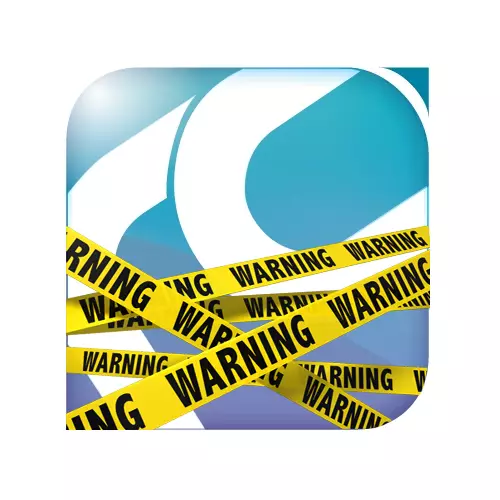
Uživatelé často vyplývají problémy při použití populárního programu pro komunikaci - RAIDCALL. Program často nemusí být spuštěn kvůli jakýmkoliv poruchám. Řekneme, jak znovu spustit Raidcall.
Nainstalujte potřebné programy
Pro správnou operaci vyžaduje RAIDCALL některé programy. Zkuste nainstalovat požadovaný software, který najdete na níže uvedených odkazech.Odpojit antivirus
Pokud máte antivirový nebo jiný anti-spyware software, zkuste jej zakázat nebo přidat raidcall do výjimek. Restartujte program.
Aktualizace Audiora.
Možná budete muset aktualizovat uživatelé zvuku pro správnou operaci RAIDCALL. Udělejte to ručně nebo pomocí speciálního programu pro instalaci ovladačů.Programy pro instalaci ovladačů
Přidejte výjimku do brány firewall systému Windows
Možná, že blokuje brány firewall systému Windows RAIDCALL přístup k internetu. Chcete-li to opravit, musíte program zaregistrovat ve výjimkách.
1. Přejděte do menu "Start" -> "Ovládací panely" -> "Windows Firewall".
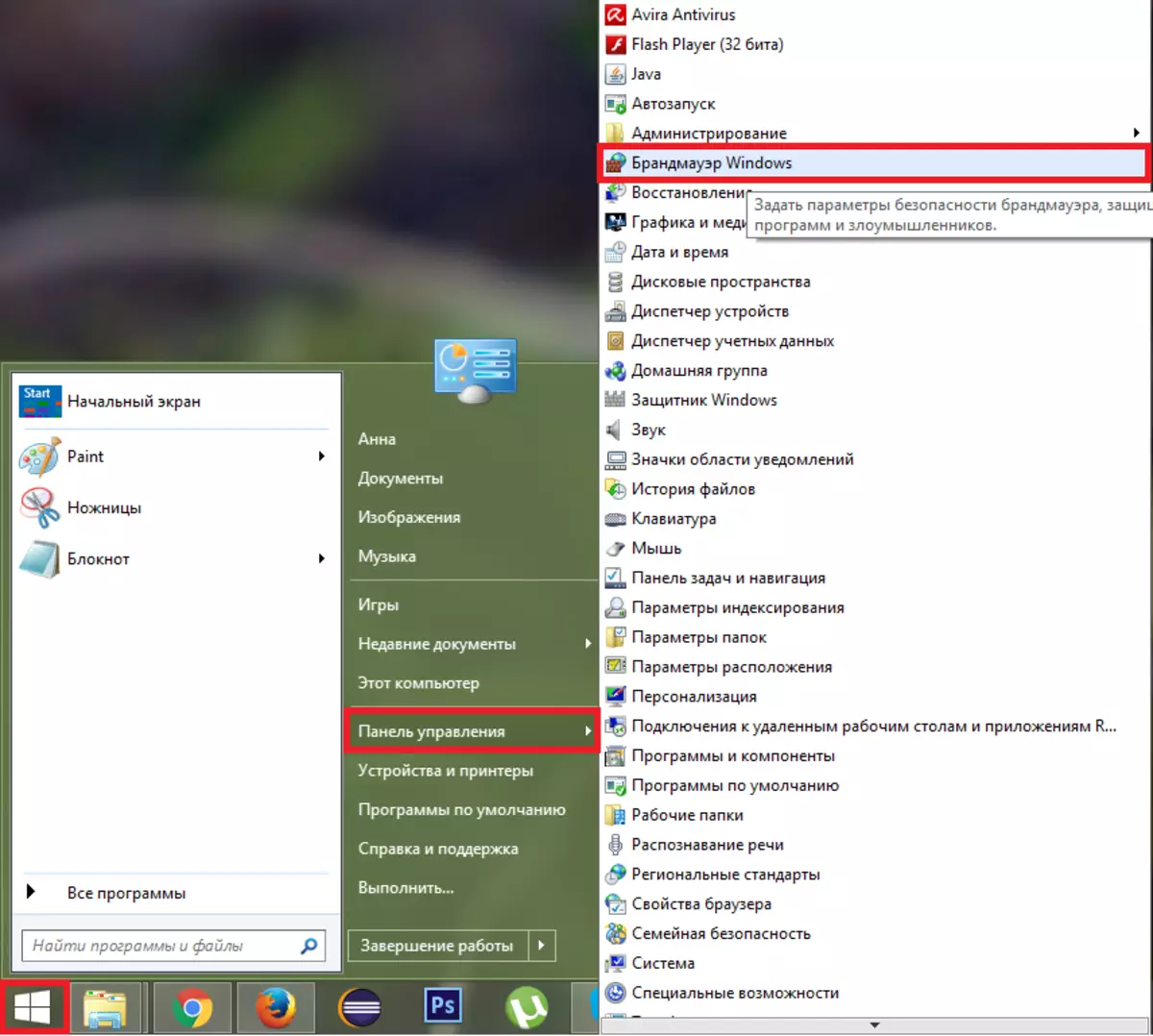
2. Nyní vlevo, najít "povolení interakce s přílohou nebo součástí".
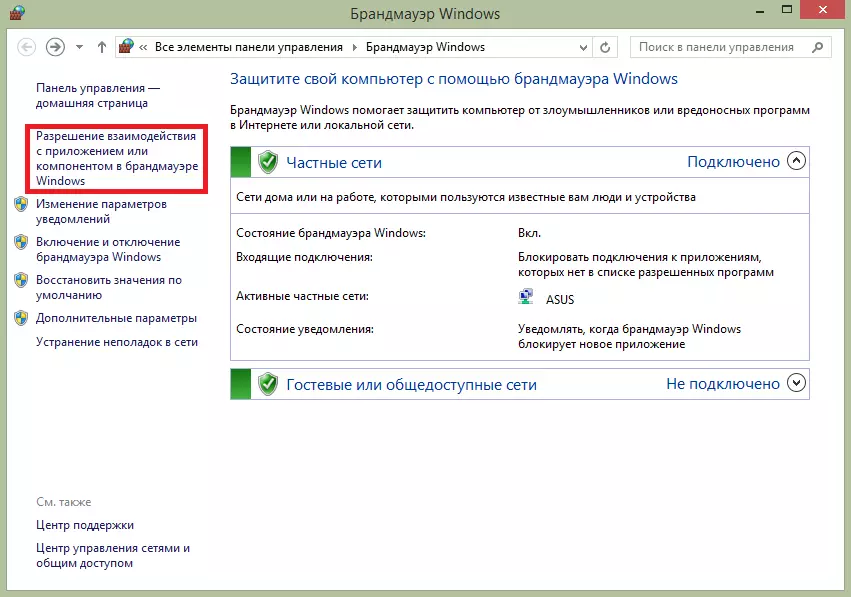
3. V seznamu aplikací naleznete v RAIDCALL a položte zaškrtnuto naproti tomu.
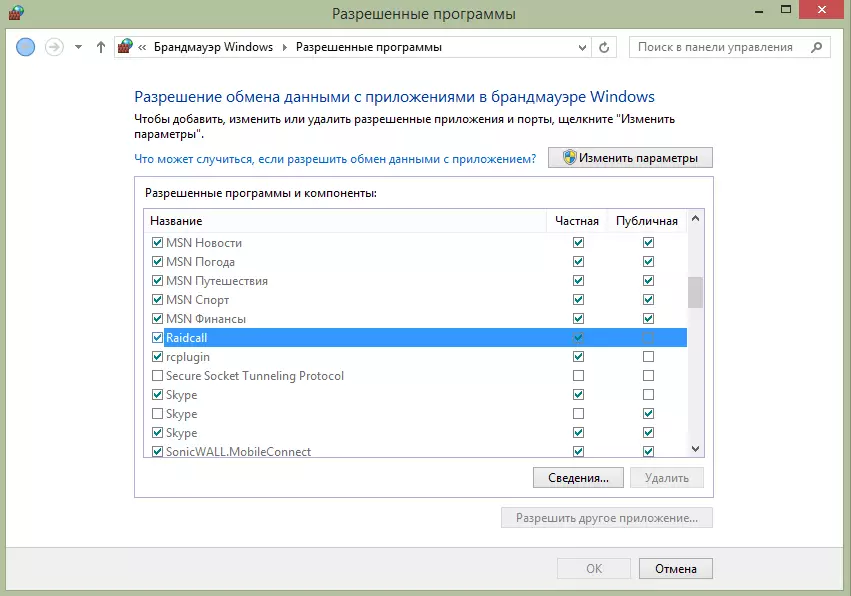
Smazat a přeinstalovat
Příčina problémů také může jednat nějaký chybějící soubor. Chcete-li tento problém vyřešit, musíte odstranit RAIDCALL a vymazat registr. Udělejte to, můžete použít jakýkoliv nástroj pro čištění registru (například CCLEANER) nebo ručně.Pak si stáhněte nejnovější verzi Raiden z oficiální stránky a nainstalujte ji.
Stáhněte si nejnovější verzi RAIDCALL zdarma
Technické rozdíly
Může to být, že problém nevznikne na vaší straně. V tomto případě jednoduše počkejte, dokud technické práce a program nebude znovu vydělávat.
Jak vidíte, existuje mnoho důvodů a řešení problémů s Raidcall a je nemožné je popsat všechny v jednom článku. Ale určitě alespoň jeden ze způsobů popsaných v článku vám pomůže vrátit program do pracovního stavu.
